电脑蓝牙设备找不到怎么办 电脑蓝牙搜索不到设备的原因和解决方案
更新时间:2024-02-14 10:50:25作者:yang
当我们想要使用电脑与其他设备进行蓝牙连接时,有时候却会遇到电脑蓝牙搜索不到设备的问题,这个问题可能会给我们带来诸多不便,无法连接耳机、鼠标、键盘等设备,使得我们无法正常进行工作和娱乐。为什么电脑蓝牙设备会找不到呢?有哪些解决方案可以帮助我们解决这个问题呢?本文将详细探讨电脑蓝牙设备找不到的原因和解决方法,以帮助大家顺利解决这一问题。
具体方法:
1.我们在“这台电脑”上点击鼠标右键,然后选择“属性”。

2.点击左上方的“设备管理器”。找到蓝牙、网络适配器,并点击旁边的小三角形。如果发现这些选项的前面有黄色感叹号,可以点击右键进行升级。
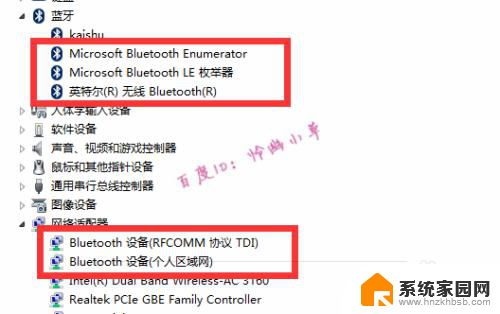
3.还可以在右下角任务栏中的蓝牙图标上点击鼠标右键,然后选择“打开设置”。
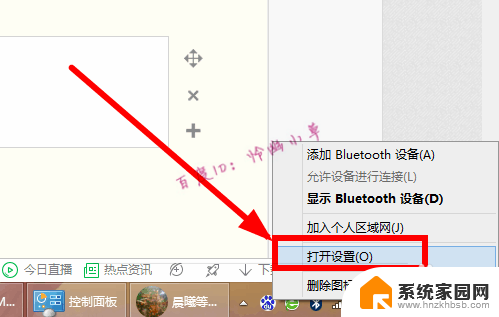
4.勾选允许蓝牙设备查找这台电脑,然后点击“确定”。
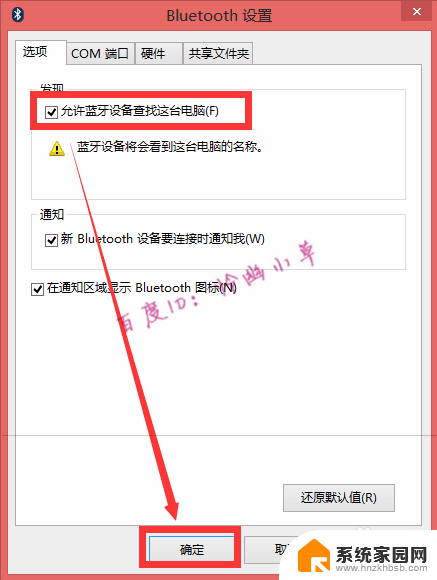
5.我们还可以按键盘上的windows+R键,然后输入services.msc运行。
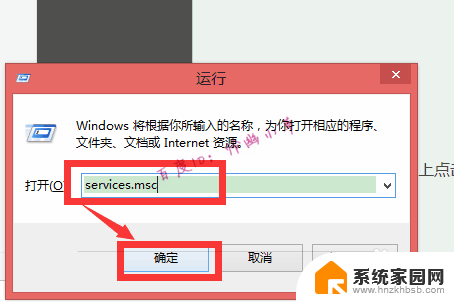
6.找到“Bluetooth Support Service”,右击后选择“属性”。
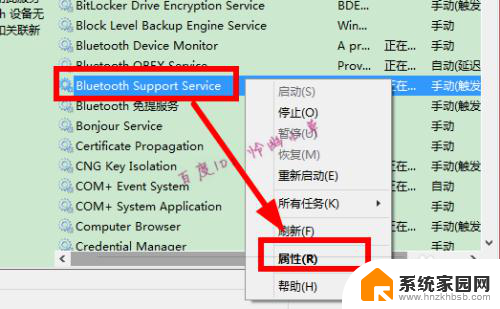
7. 看这里是不是手动、启动,如果不是,改一下就可以了。
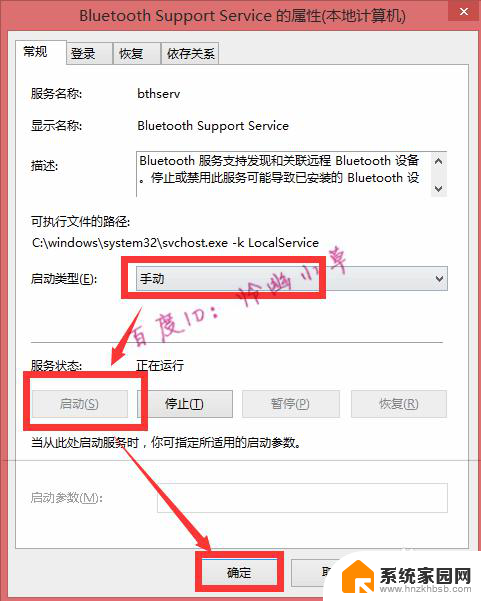
以上就是关于电脑蓝牙设备找不到的解决方法的全部内容,如果你遇到了相同的情况,可以按照以上方法来解决。
电脑蓝牙设备找不到怎么办 电脑蓝牙搜索不到设备的原因和解决方案相关教程
- 苹果13搜索不到蓝牙设备怎么办 iPhone13蓝牙设备搜索不到
- iphone搜索不到我的蓝牙耳机 iphone搜索不到蓝牙设备怎么办
- 苹果蓝牙设备搜索不到怎么办 苹果手机蓝牙无法搜索到设备的解决方法
- 13怎么搜不到蓝牙设备 苹果13蓝牙设备无法搜索到
- 蓝牙手机搜索不到设备怎么办 手机蓝牙配对不成功怎么解决
- 不支持蓝牙的电脑如何连接蓝牙 电脑蓝牙设置找不到
- 苹果手机为什么搜不到蓝牙设备 如何解决苹果手机无法识别蓝牙设备的问题
- 苹果电脑怎么搜索蓝牙 苹果手机蓝牙搜索不到蓝牙耳机怎么解决
- 取消配对的蓝牙耳机搜索不到怎么办 如何让电脑搜索到蓝牙耳机
- 小米蓝牙耳机搜不到 小米手机搜索不到蓝牙耳机解决方法
- 键盘上字母打不出来 键盘按键失灵怎么解决
- ps能打开ai源文件吗 PS软件如何导入AI文件
- 微信怎么把字变大 电脑微信如何设置字体大小
- 手机视频怎样投屏到电脑 手机视频投屏电脑教程
- 电脑处于睡眠状态怎样解除 电脑睡眠模式退出方法
- 电脑怎么开无线网 如何在电脑上打开无线网络
电脑教程推荐
- 1 键盘上字母打不出来 键盘按键失灵怎么解决
- 2 微信怎么把字变大 电脑微信如何设置字体大小
- 3 华为怎么取消锁屏杂志 华为手机杂志锁屏如何关闭
- 4 电脑怎么设置日历显示节假日 电脑设置农历显示方法
- 5 u盘在某一台电脑上无法识别 电脑无法识别U盘怎么办
- 6 笔记本电脑怎么打开麦克风说话 笔记本电脑麦克风功能怎么使用
- 7 罗技无线鼠标的usb接口没了 能配吗 罗技无线鼠标接收器不见了怎么办
- 8 苹果无法连接itunes store 无法连接到iTunes Store的解决方案
- 9 电脑连手机热点无法访问internet 电脑连接手机热点连接不上网络怎么办
- 10 三星解锁屏幕过渡效果 三星手机解锁过渡效果怎么调节